推荐一:超全能的PDF处理软件——迅捷PDF转换器
推荐指数:⭐⭐⭐⭐⭐
官网直达链接:https://www...
直接推荐3款超好用的PDF格式转换软件,不说100%,还原度起码98%!
推荐一:超全能的PDF处理软件——迅捷PDF转换器
推荐指数:⭐⭐⭐⭐⭐
官网直达链接:https://www.xunjiepdf.com/converter
这是一款功能非常全面的PDF软件,整体包括PDF转换、PDF操作、文字/票证识别、CAD转换等6大类,每类还有数十种子功能,包括但不限于其他格式与PDF格式互转、PFD合并分割、解密加密、压缩、提取等。
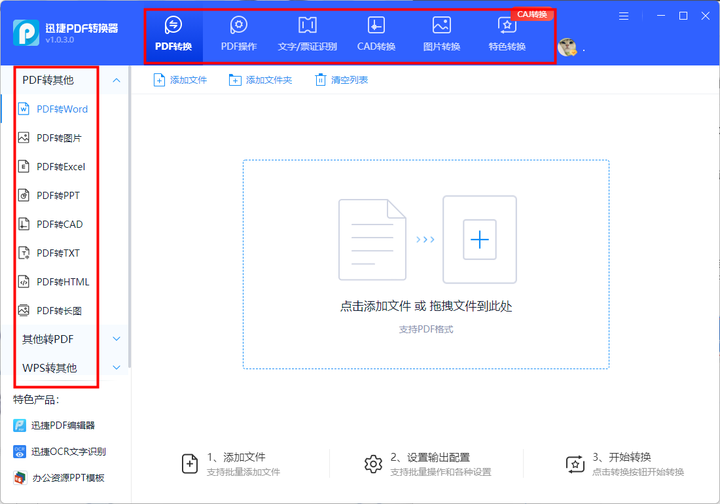
这款软件可以轻松实现高效无损格式转换,下面以大小70.4MB的PDF文档为例:
点击[PDF转Word]→上传文件→开始转换
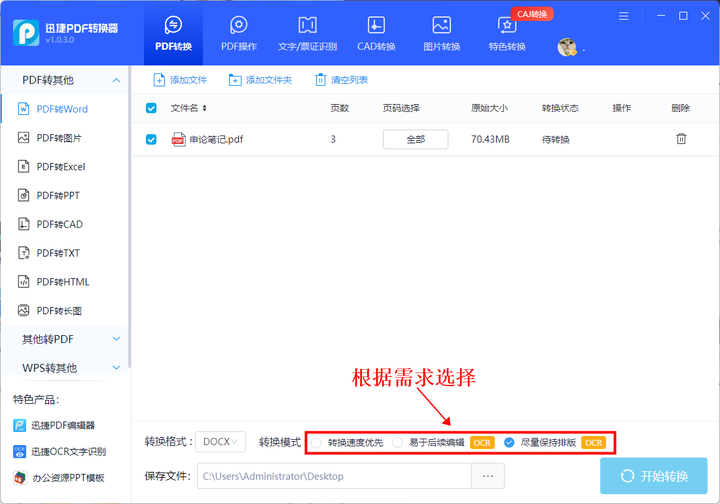
格式转换效果
转换前后可以说是一模一样,转换后的文档可以任意编辑文字
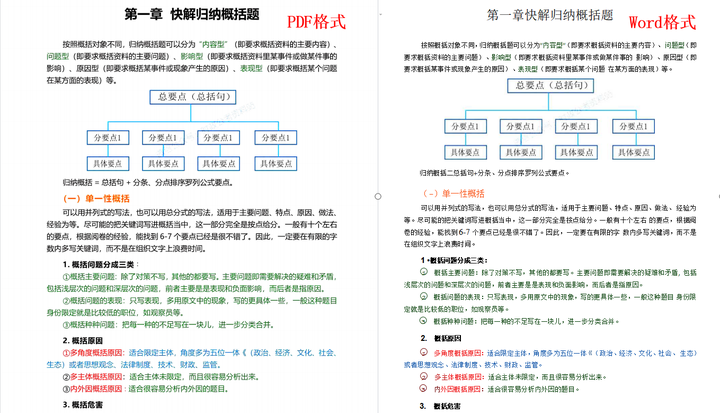
推荐二:高速全能扫描软件——扫描全能王
推荐指数:⭐⭐⭐⭐
官网直达链接:https://www.camscanner.com/zh
支持移动版、客户端、网页版同步使用,扫描功能超强,主要功能是证件扫描、文字识别等。除了各类扫描服务外,还有格式转换、文档编辑功能,[转Word]就是功能之一,是一款比较值得下载的软件!
解锁Word文档限制,轻松编辑 | 实用助手
快速解密、找回和去除Word文档密码,轻松搞定的方法!亲爱的Word用户,如果您的文档由于密码的去除而无法编辑,或者你忘记了密码,别担心!将为您
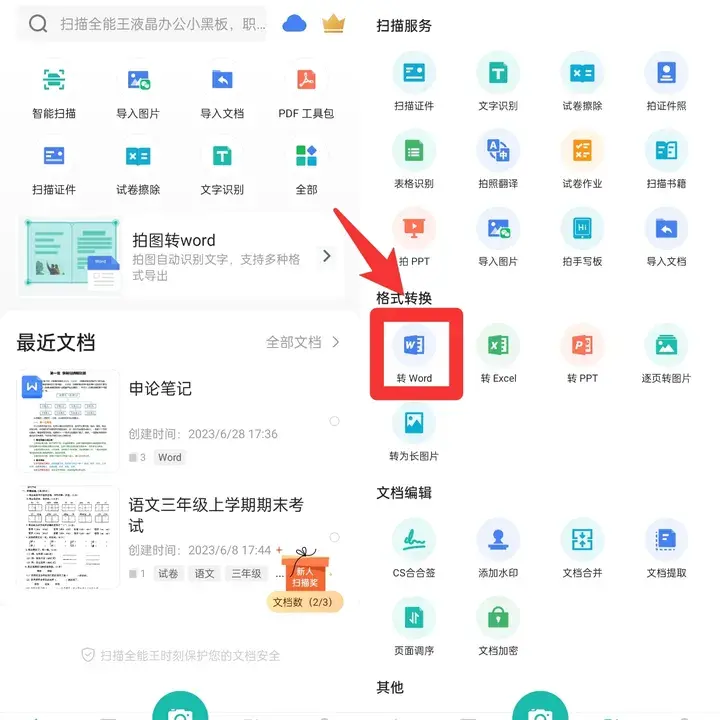 功能操作很简单,进入[转Word]功能,上传文件,即可扫描成功,文字可编辑、表格也能完整识别并呈现在文档中,同样可编辑。
功能操作很简单,进入[转Word]功能,上传文件,即可扫描成功,文字可编辑、表格也能完整识别并呈现在文档中,同样可编辑。
推荐三:页面极简的PDF阅读器——UPDF
推荐指数:⭐⭐⭐
官网直达链接:https://www.updf.cn/updf/
这款软件主要针对PDF的阅读、编辑、注释,安装之后,桌面的PDF文件也会随之变成和UPDF软件一样的炫彩画风,页面颜值比较高。整体功能没有上款软件全面,功能设计追求极简,所以没有像上款软件一样把每个功能都明确列出来,如果是第一次使用,可能要花费些功夫找功能。
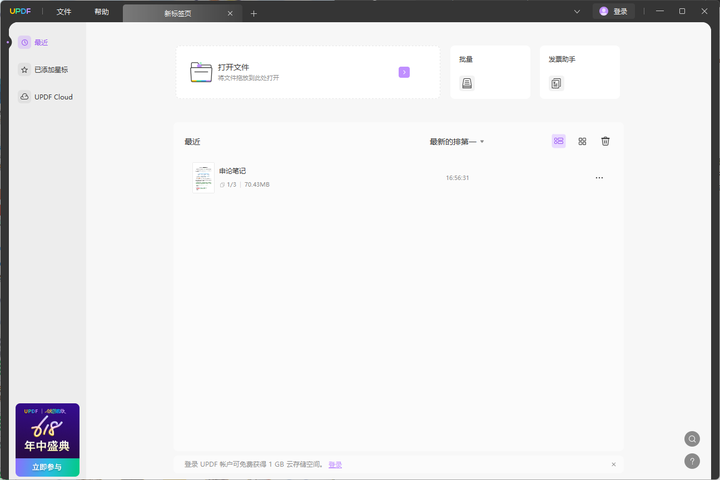
这款软件也支持PDF转Word,操作如下:
点击[批量]→[转换]→上传文件→应用
格式可以输出Word、PPT、Excel等等,页面设置同样可以选择,流畅文本或页面布局
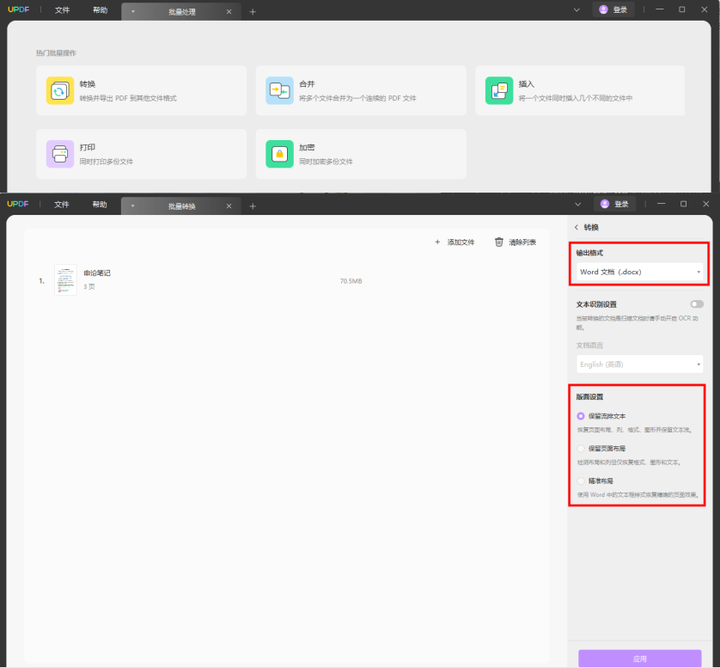
转换效果
这款软件的转换原理是将PDF每页内容转换成图片,形成一个Word文档,虽然不符合题主要求,但是在特定时候,这种转换也是有需求的,大家按需选择!
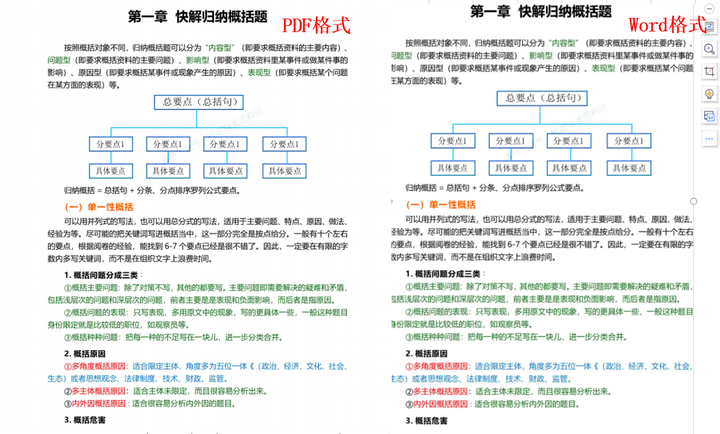
以上就是全部的内容推荐啦,如果有帮助,记得点个赞吖~
Word如何对齐上下行的文字,别再按空格键了,用这个方法轻松解决
我是【桃大喵学习记】,点击右上方“关注”,每天为你分享职场办公软件使用技巧干货!我们在平时使用WPS制作Word文档时,有时需要对不同行的文字进






